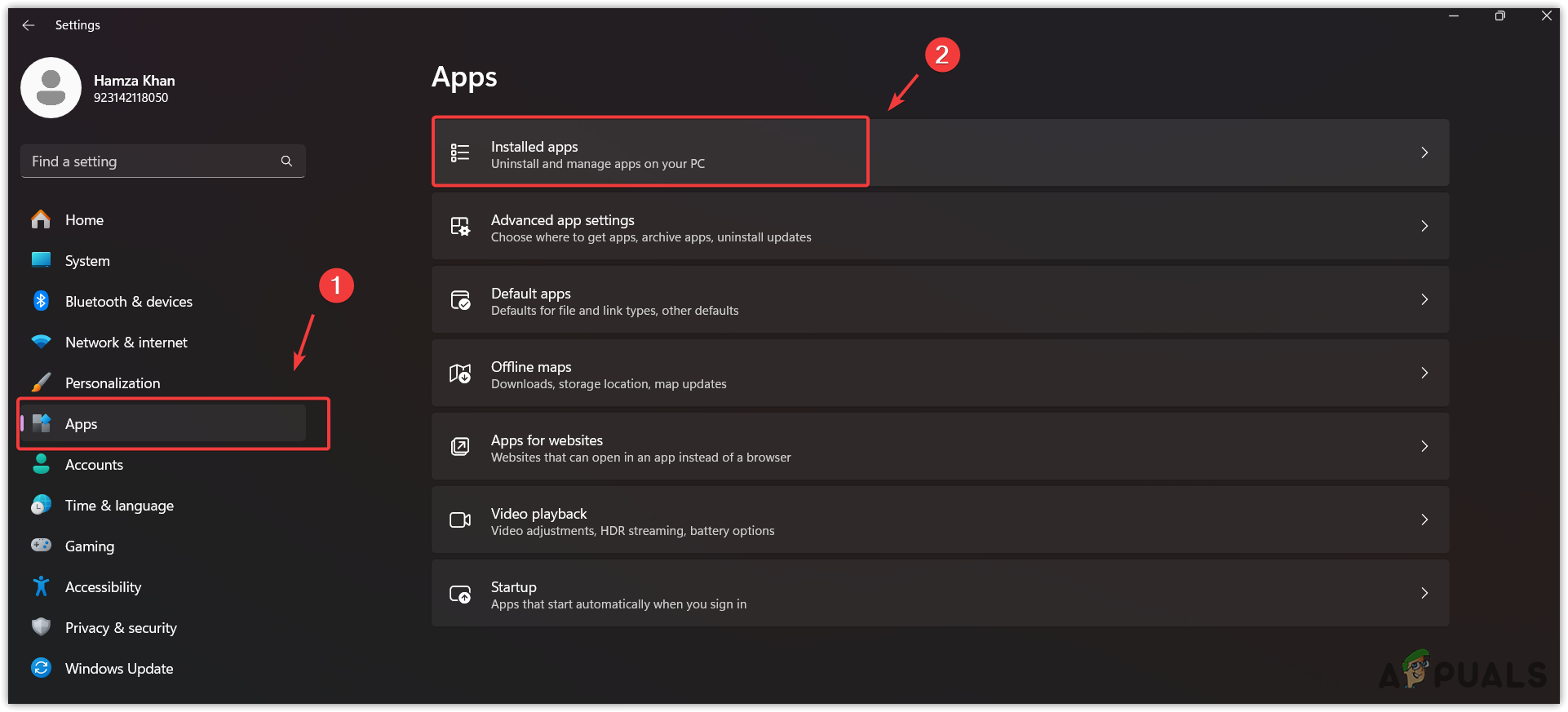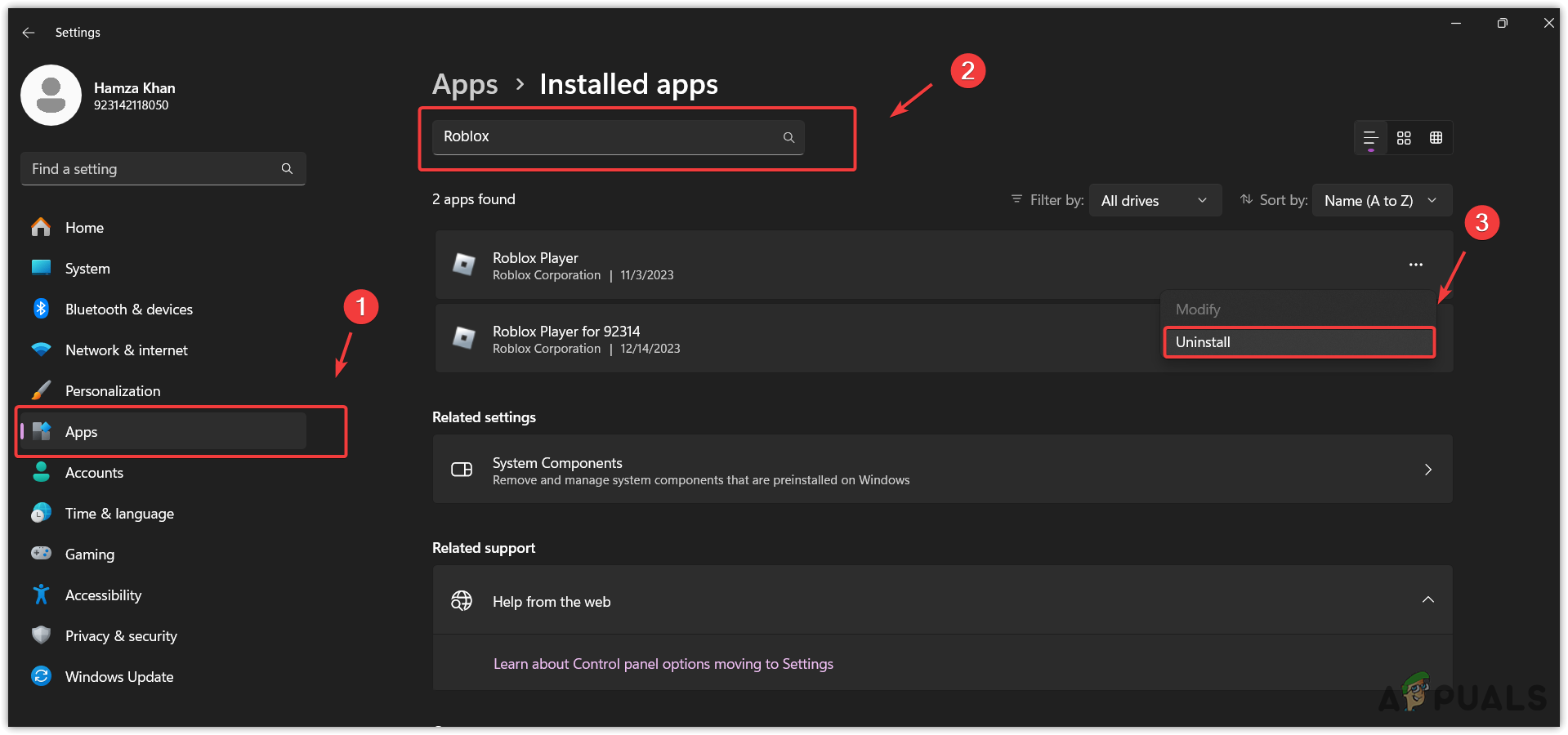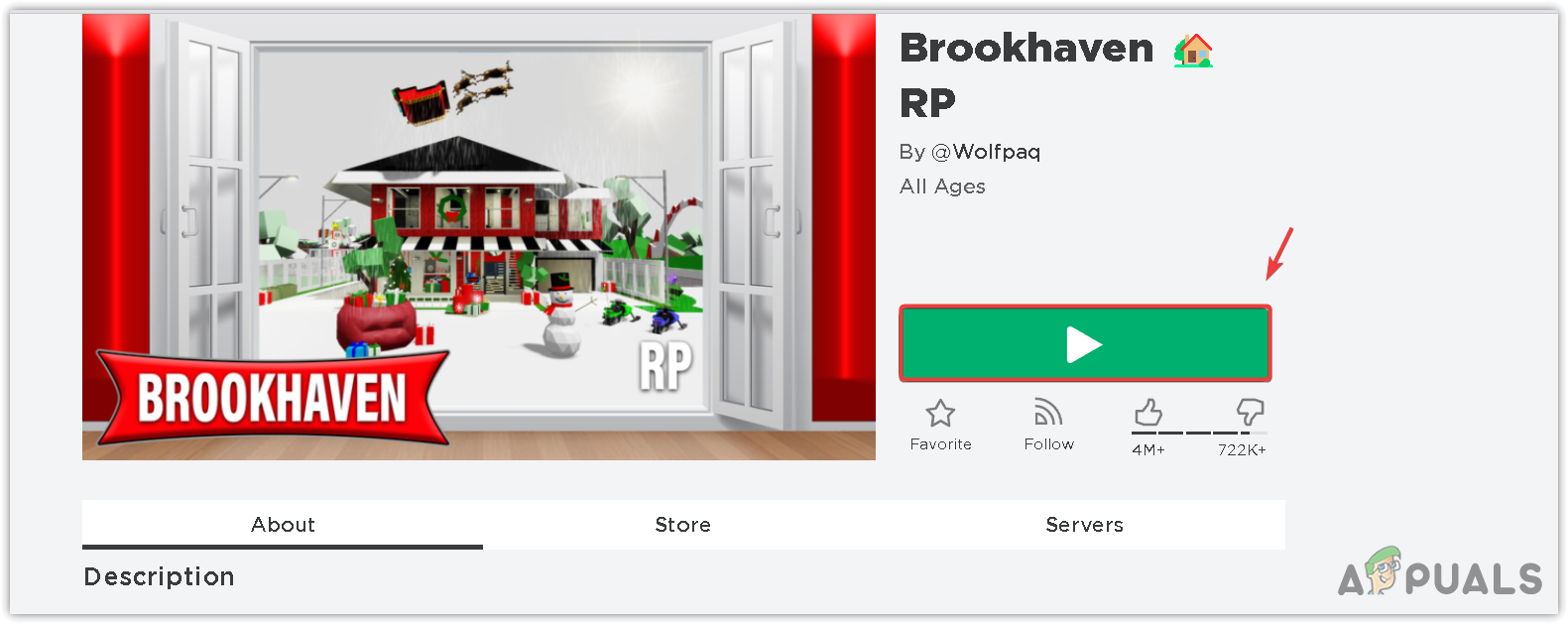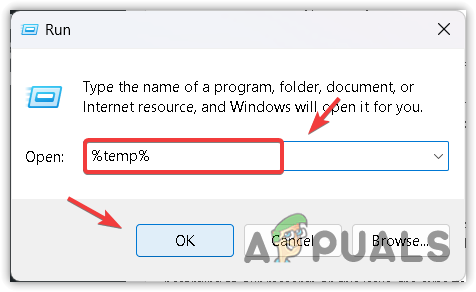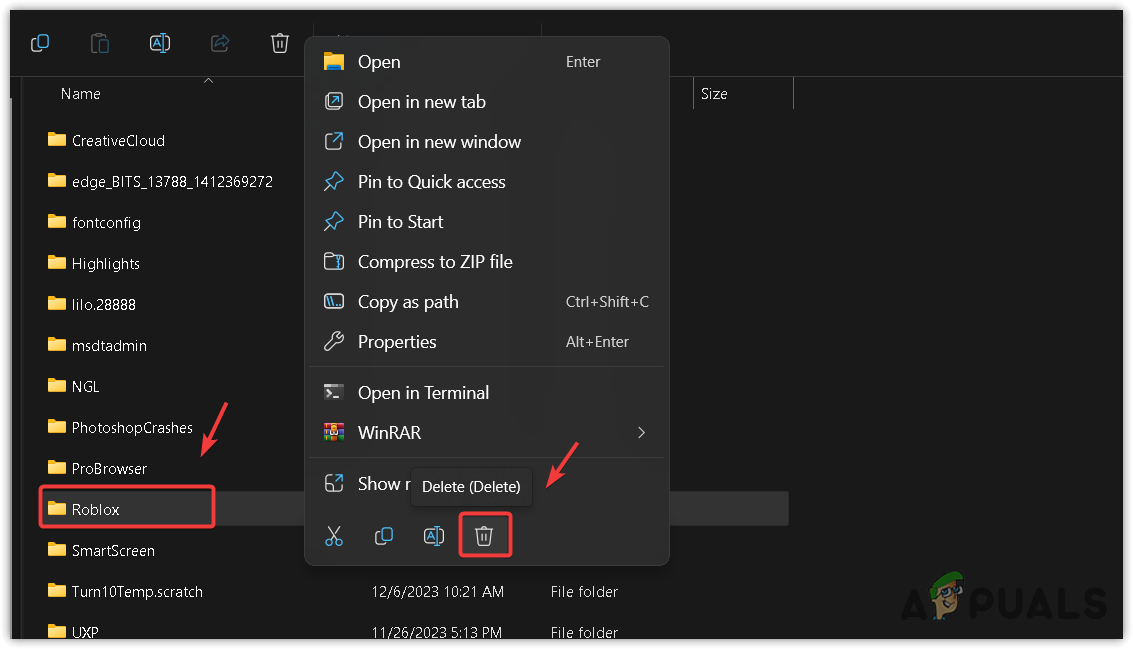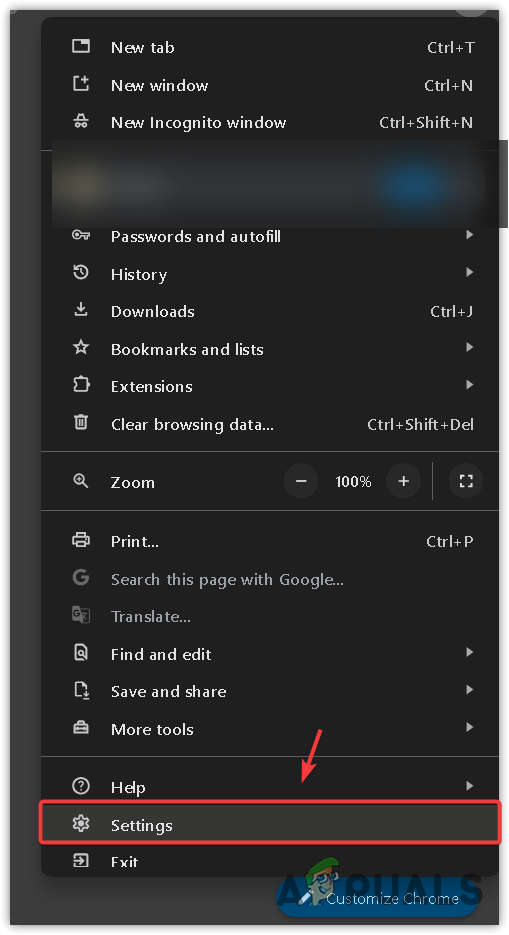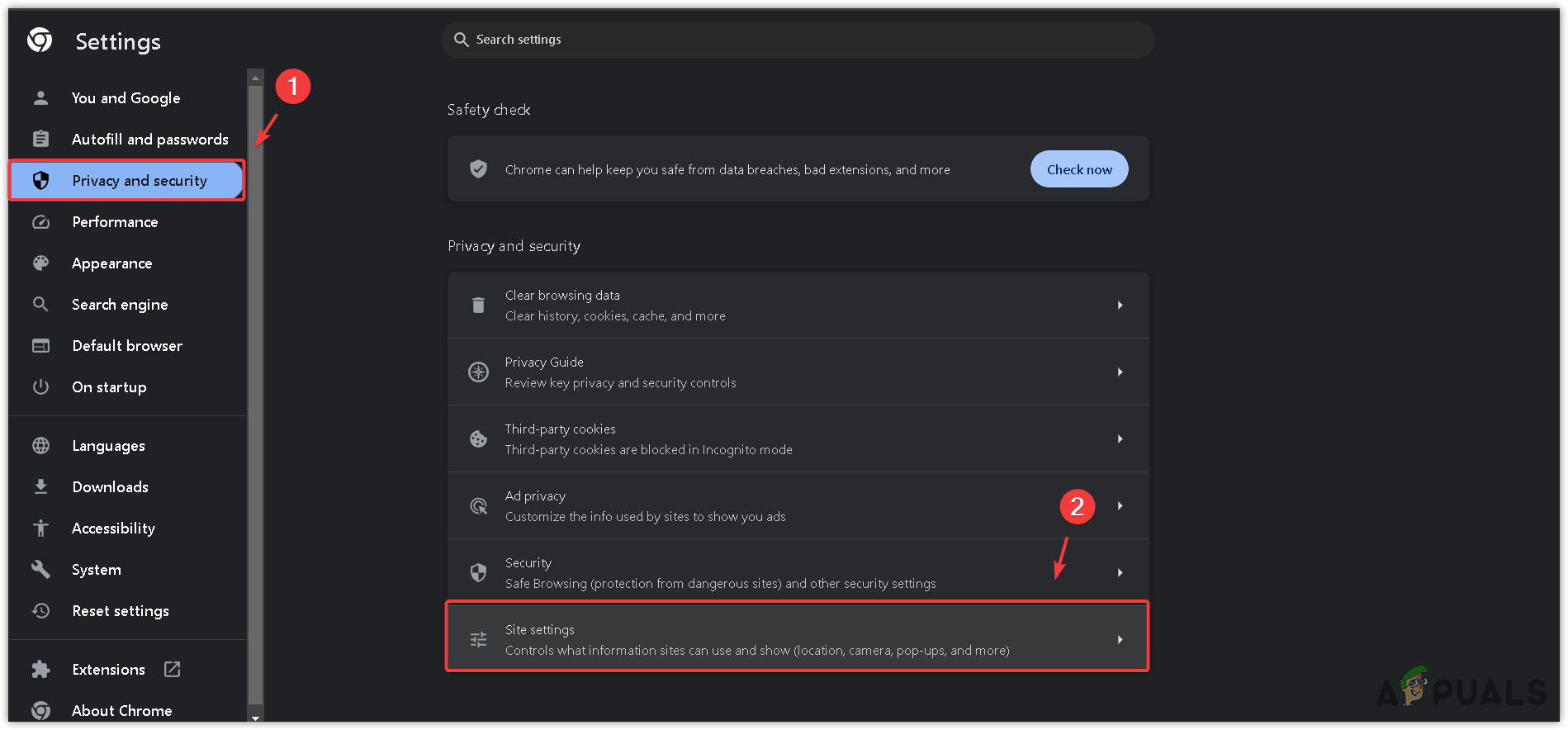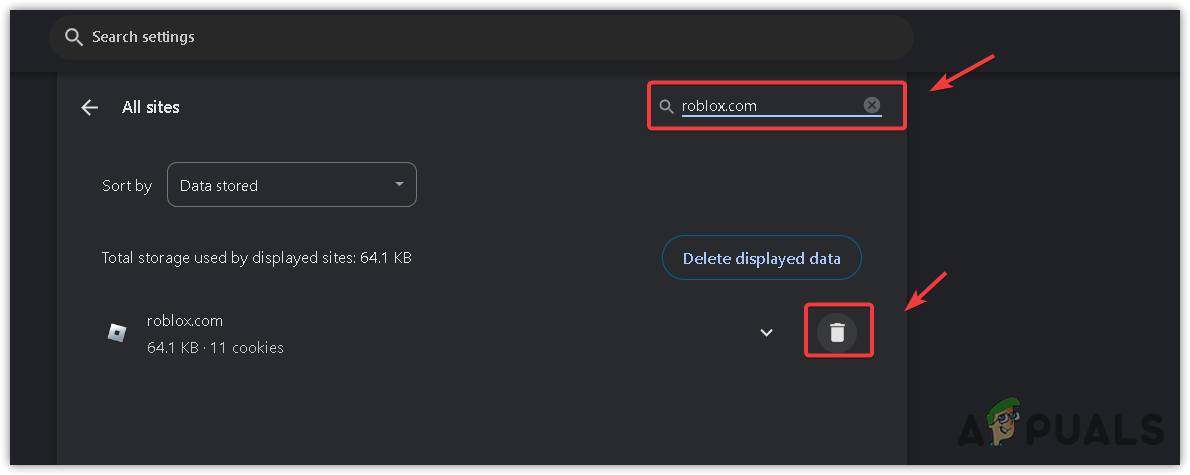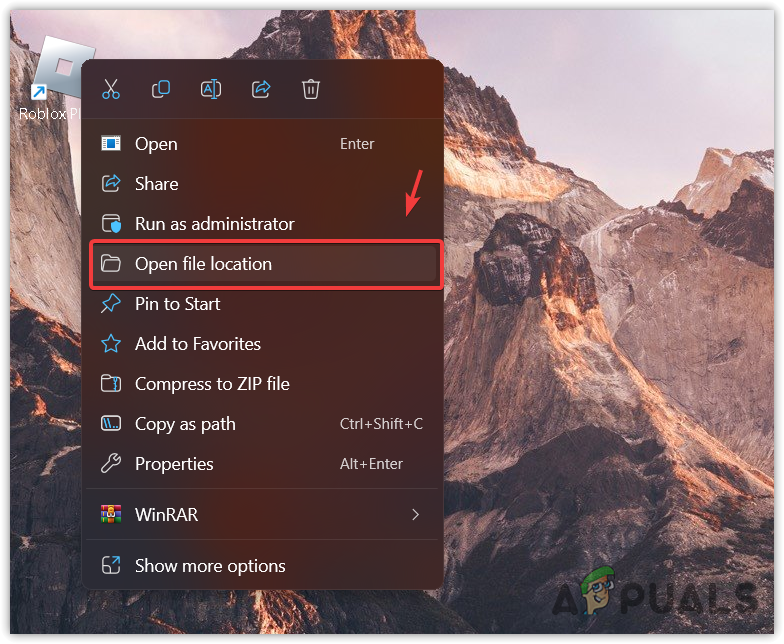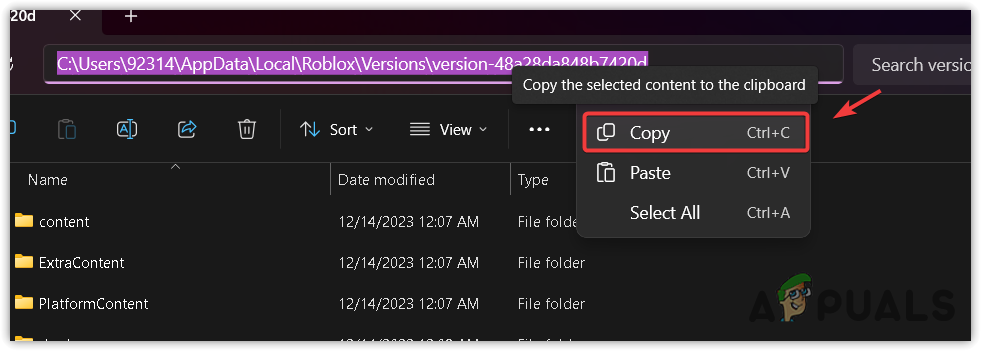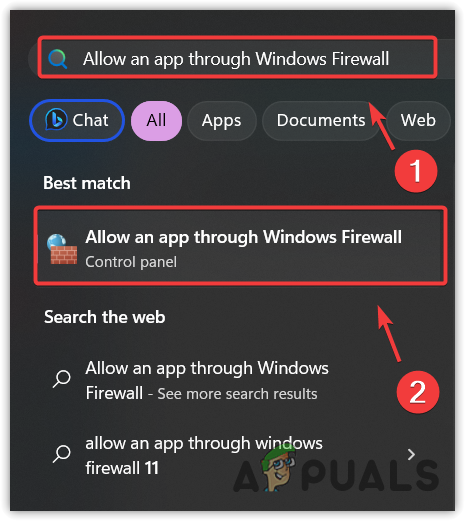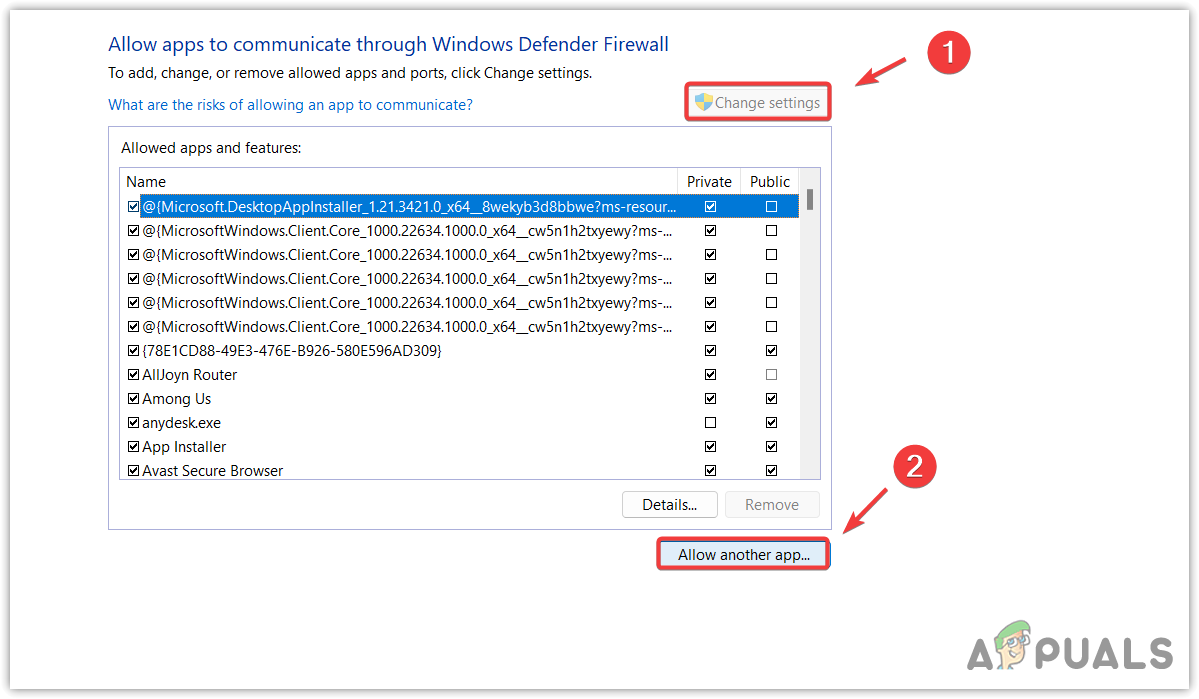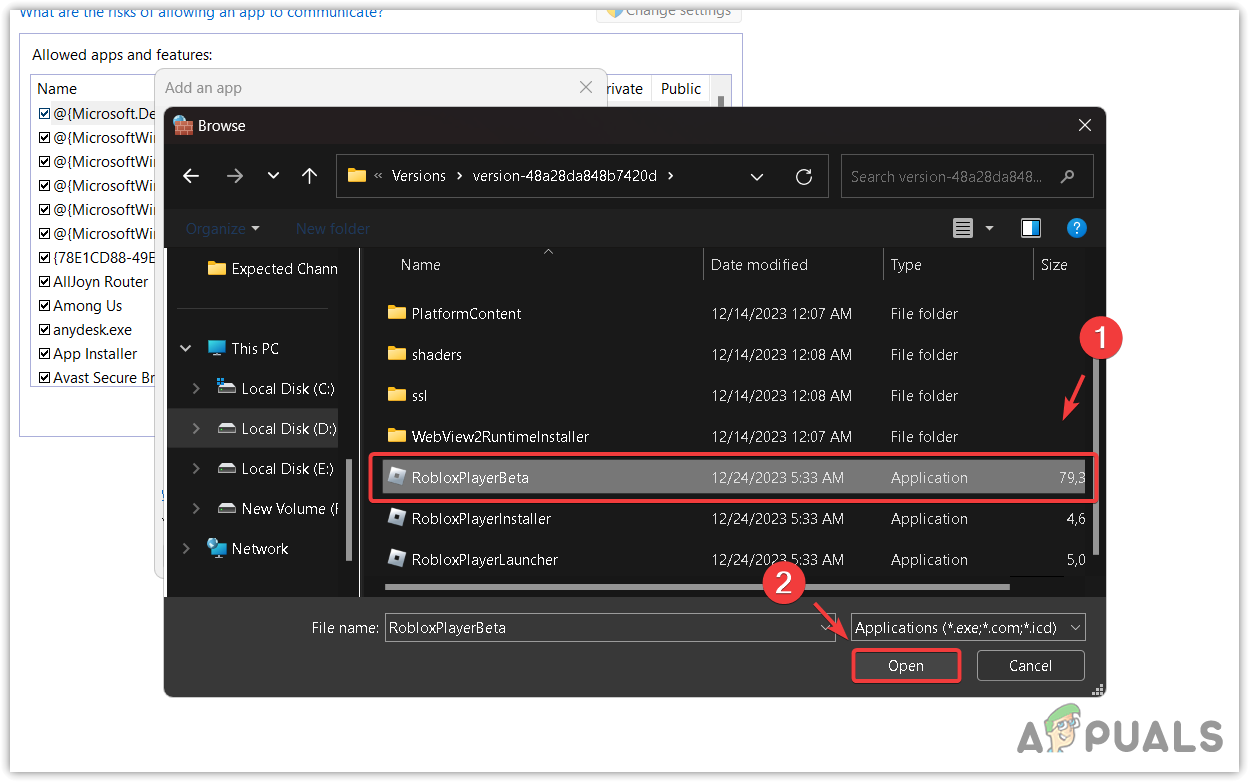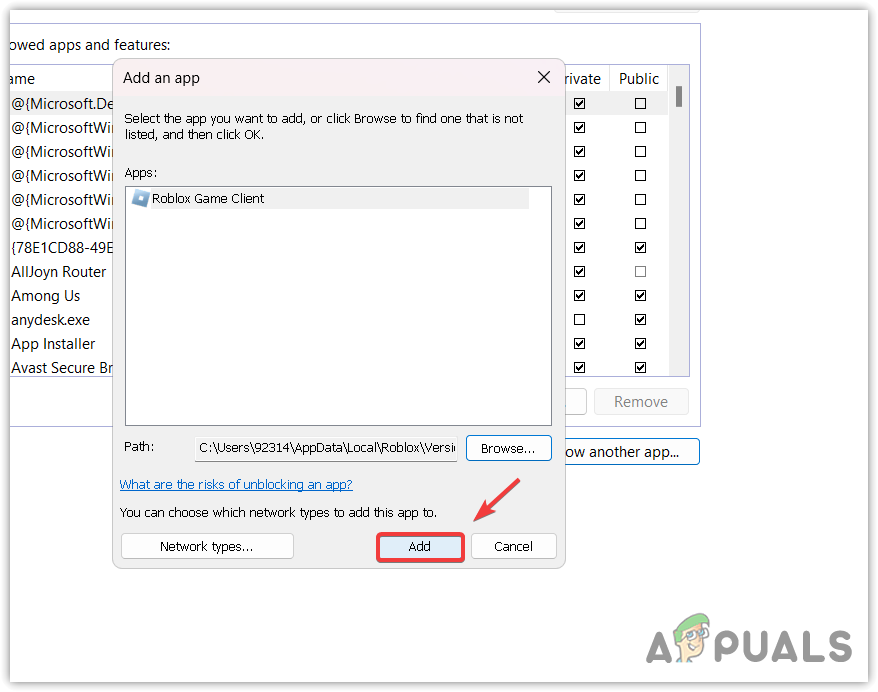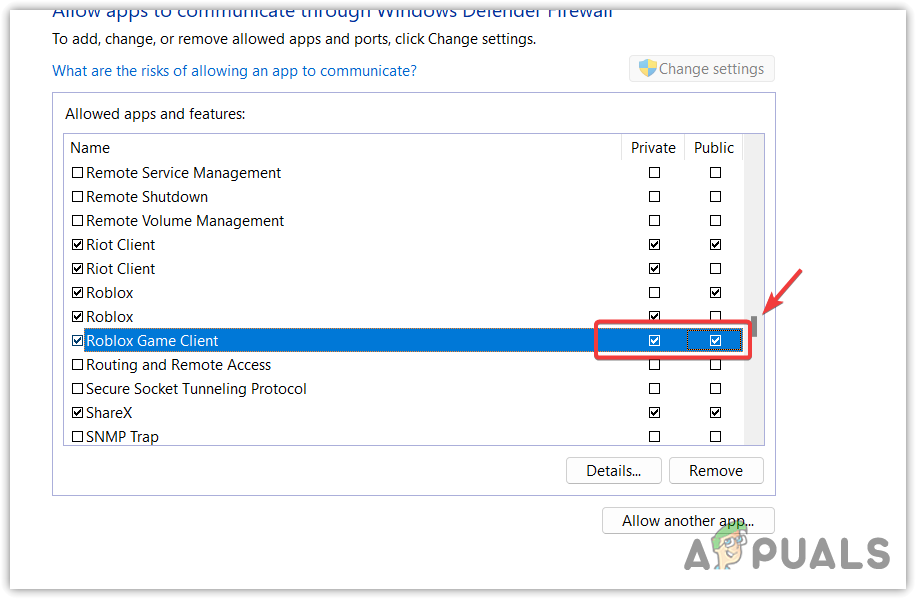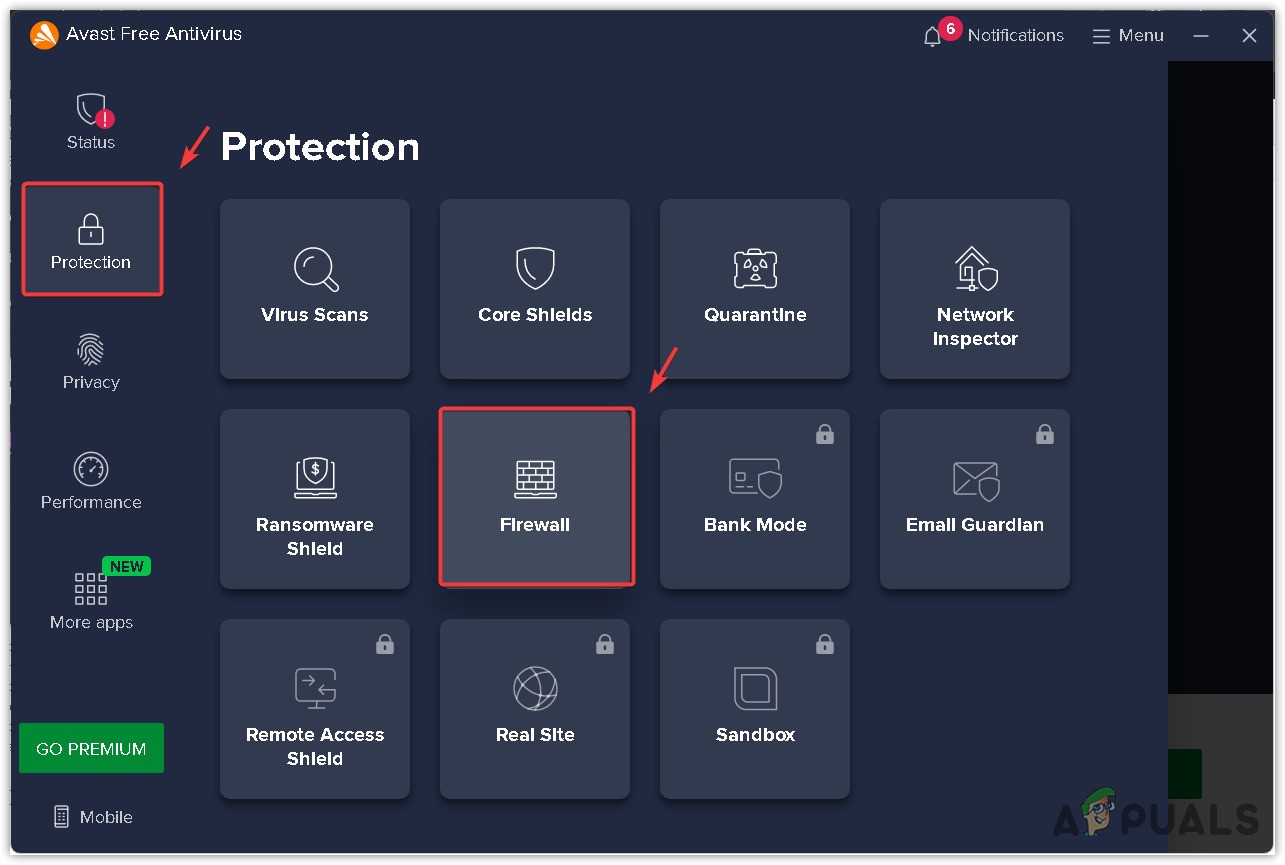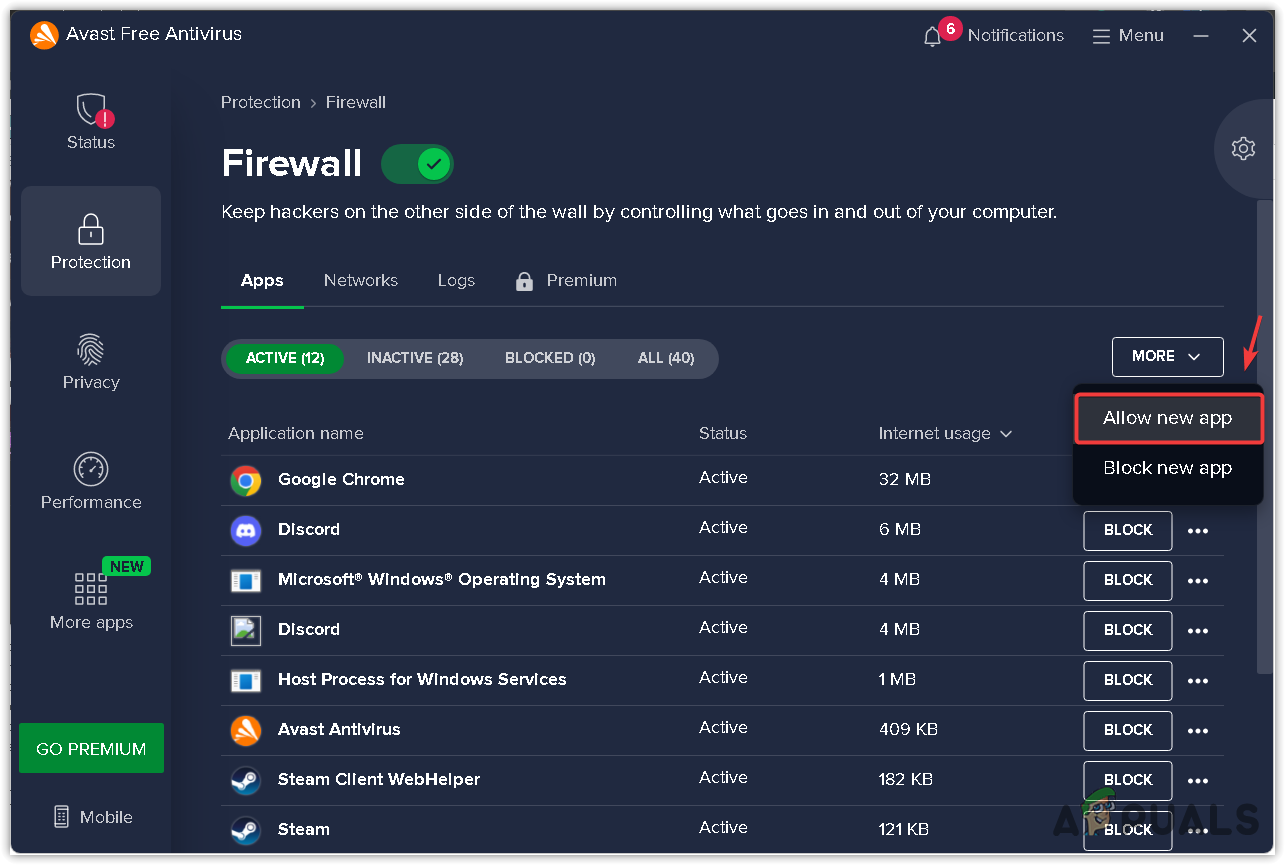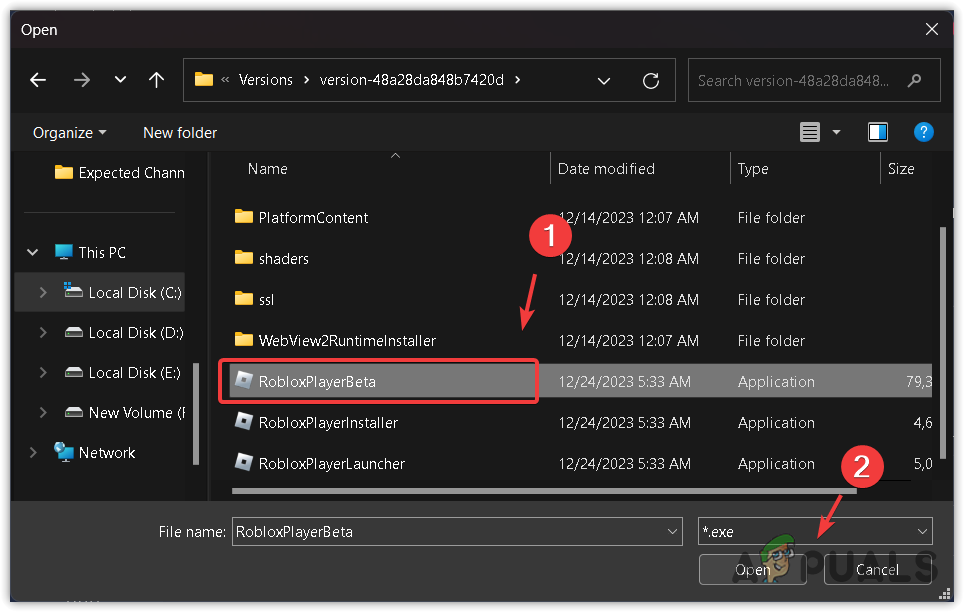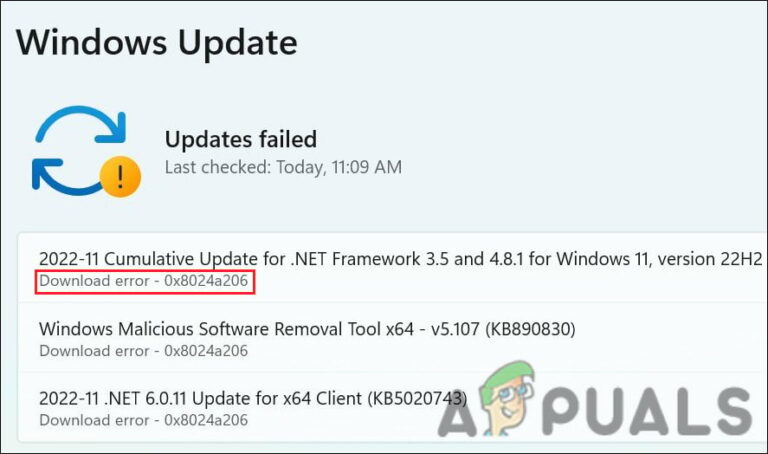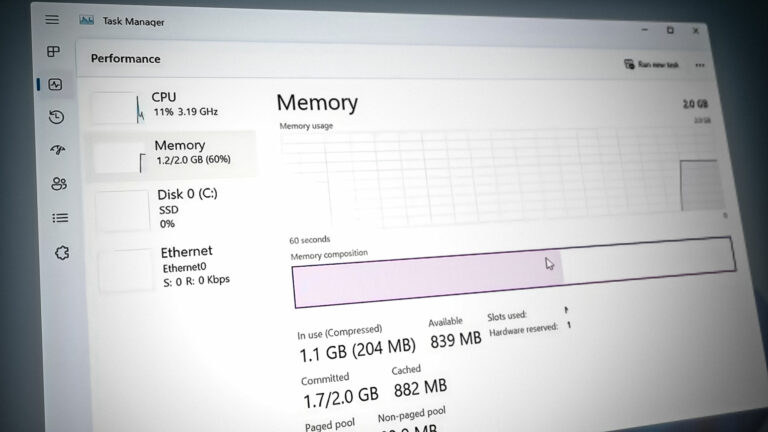Ошибка 262. Возникла проблема с отправкой данных в Roblox.
Вы можете столкнуться с ошибкой: Возникла проблема с отправкой данных, пожалуйста, переподключитесь. (Код ошибки: 262), если имеется ожидающее обновление Roblox, которое необходимо установить для установления связи с сервером.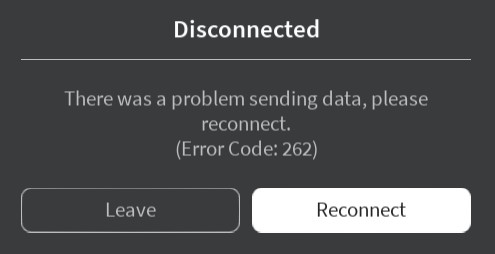
Приложения, которые не обновлены, часто не могут эффективно взаимодействовать с серверами. Важно постоянно обновлять свои приложения, чтобы избежать каких-либо проблем.
Программы для Windows, мобильные приложения, игры - ВСЁ БЕСПЛАТНО, в нашем закрытом телеграмм канале - Подписывайтесь:)
Если ваше приложение Roblox обновлено, могут иметь значение и другие факторы. Например, ваша антивирусная программа может блокировать соединение с сервером Roblox, или вы можете иметь дело с поврежденными файлами Roblox и кэшем. Это некоторые распространенные причины, которые часто приводят к коду ошибки 262.
Учитывая, что в сообщении об ошибке говорится: «При отправке данных возникла проблема, подключитесь повторно». Вам следует проверить подключение к Интернету, чтобы убедиться в его стабильности. Если ошибка связана с вашим Интернетом, это руководство вам не поможет. Перезагрузка маршрутизатора также может очистить его кэш и потенциально повысить скорость Интернета, особенно если вы не делали этого какое-то время.
1. Обновите Роблокс
Roblox обычно обновляется автоматически при необходимости. Простой запуск приложения на вашем компьютере должен привести к обновлению. Однако это может быть не всегда так. В таких случаях переустановка Roblox на вашем компьютере обеспечит получение последней версии.
- Откройте настройки Windows, нажав одновременно клавиши Win + I.
- Перейдите в Приложения > Установленные приложения.

- Найдите Roblox среди установленных приложений.
- Выберите три точки и выберите «Удалить» > «Удалить» еще раз.

- После удаления перейдите на сайт Roblox через веб-браузер.
- Нажмите на значок «Играть» в любой игре, чтобы загрузить программу запуска Roblox.

- После загрузки запустите установщик Roblox, чтобы установить последнюю версию Roblox.
- После установки код ошибки 262 появляться не должен. Если проблема не устранена, продолжайте использовать дополнительные решения, представленные ниже.
2. Очистите кеш Roblox из Windows или браузера.
Кэш сохраняет часто используемые пользовательские данные, чтобы ускорить загрузку по сравнению с запросами к серверу. Это сокращает время загрузки приложений и улучшает взаимодействие с пользователем (UX). Тем не менее, когда данные кэша повреждаются, это может помешать работе приложения или веб-сайта.
Время от времени Roblox может отображать различные ошибки из-за повреждения данных кэша, включая код ошибки 262. Рекомендуется очистить кэш Roblox как в браузере, так и на компьютере.
- Нажмите одновременно клавиши Win + R, чтобы открыть диалоговое окно «Выполнить».
- Введите %temp% в поле поиска и нажмите «ОК», чтобы открыть временную папку.

- Найдите внутри папку Roblox.
- Щелкните его правой кнопкой мыши и выберите «Удалить».

- После этого приступайте к очистке кеша браузера.
- Откройте настройки браузера, щелкнув три вертикальные точки в правом верхнем углу.

- В настройках перейдите в раздел «Конфиденциальность и безопасность» > «Настройки сайта» > «Просмотр разрешений и данных, хранящихся на разных сайтах».

- Выполните поиск по запросу roblox.com.
- Если найдено, нажмите значок «Удалить», а затем еще раз «Удалить» для подтверждения.

- Запустите Roblox в своем браузере и посмотрите, устранит ли это ошибку.
3. Разрешите Roblox через брандмауэр
Если у вас установлена последняя версия приложения Roblox и ваше подключение к Интернету стабильно, ошибка может быть связана с вмешательством вашей антивирусной программы, будь то Защитник Windows или стороннее антивирусное программное обеспечение. Чтобы решить эту проблему, вы можете разрешить Roblox через антивирусную программу или добавить его в список исключений. Вот шаги:
- Щелкните правой кнопкой мыши ярлык Roblox на рабочем столе, затем выберите «Открыть местоположение файла».

- Скопируйте путь к файлу приложения Roblox из адресной строки.

- Нажмите меню «Пуск» и найдите «Разрешить приложение через брандмауэр Windows», затем нажмите «Ввод».

- Перейдите к настройкам брандмауэра на панели управления, нажав «Изменить настройки», затем «Разрешить другое приложение».

- Нажмите «Обзор», вставьте скопированный путь к файлу в адресную строку и нажмите Enter, чтобы перейти непосредственно к папке Roblox.
- Выберите RobloxPlayerBeta и нажмите «Открыть».

- Нажмите «Добавить», чтобы включить Roblox в список разрешенных приложений.

- Убедитесь, что для Roblox установлены флажки «Частный» и «Общественный».

- Вы также можете добавить в каталог Roblox другие исполняемые файлы, например RobloxPlayerLauncher.
- Перезапустите Roblox, чтобы определить, возникает ли код ошибки 262.
Если вы используете антивирусное программное обеспечение, отличное от Защитника Windows, действия могут немного отличаться.
- Щелкните правой кнопкой мыши ярлык Roblox на рабочем столе и выберите «Открыть местоположение файла».

- Скопируйте путь к файлу приложения Roblox из адресной строки.

- Дважды щелкните значок антивируса на панели задач, чтобы открыть его.
- Перейдите к «Защита» слева, затем выберите «Брандмауэр».

- Нажмите «Еще», а затем «Добавить новое приложение».

- Вставьте путь к файлу в адресную строку, чтобы получить прямой доступ к папке Roblox.
- Выберите RobloxPlayerBeta и нажмите «Открыть», чтобы добавить Roblox в список разрешенных приложений.

- Еще раз проверьте код ошибки 262.
Если ошибка не исчезнет, рассмотрите возможность установки Roblox из Microsoft Store или свяжитесь с нами. Служба поддержки Роблокса для дальнейшей помощи. Версия Roblox из Microsoft Store аналогична клиентскому приложению, которое можно загрузить с официального сайта Roblox. Это может быть жизнеспособной альтернативой во время ожидания ответа от службы поддержки.
Программы для Windows, мобильные приложения, игры - ВСЁ БЕСПЛАТНО, в нашем закрытом телеграмм канале - Подписывайтесь:)